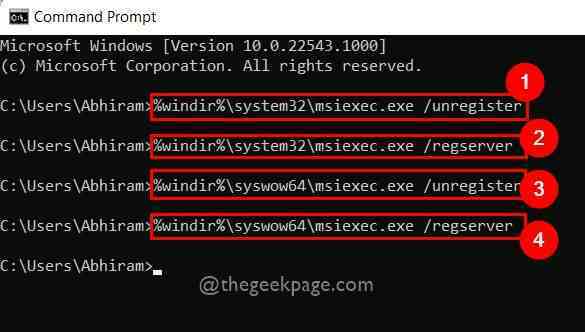- Windows OS를 업데이트 한 후 데스크톱 COM 포트가 장치 관리자에서 사라질 수 있습니다.
- 복원해야하며이 기사에서는 방법을 보여줍니다.
- 광범위한 자습서에서 Windows OS를 마스터하는 방법을 알아보십시오. Windows 10 허브.
- 소프트웨어 관련 문제를 처리 할 준비를하십시오. 문제 해결 가이드.

이 소프트웨어는 일반적인 컴퓨터 오류를 복구하고 파일 손실, 맬웨어, 하드웨어 오류로부터 사용자를 보호하고 최대 성능을 위해 PC를 최적화합니다. 3 가지 간단한 단계로 PC 문제를 해결하고 바이러스를 제거하십시오.
- Restoro PC 수리 도구 다운로드 특허 기술 (특허 가능 여기).
- 딸깍 하는 소리 스캔 시작 PC 문제를 일으킬 수있는 Windows 문제를 찾습니다.
- 딸깍 하는 소리 모두 고쳐주세요 컴퓨터의 보안 및 성능에 영향을 미치는 문제 해결
- Restoro는 0 이번 달 독자.
그만큼 기기 관리자 일반적으로 데스크톱 용 COM 포트를 나열합니다. 그러나 이러한 COM 포트는 사용자가 Windows 플랫폼을 업그레이드 한 후 장치 관리자 창에서 사라지는 경우가 있습니다.
COM 포트가 어디로 갔는지 궁금해하는 것은 자연스러운 일입니다. 따라서 누락 된 COM 포트를 복원하여 장치 관리자를 통해 구성 할 수 있습니다.
누락 된 COM 포트를 어떻게 복원 할 수 있습니까?
1. 마더 보드 드라이버 업데이트
장치 관리자에서 누락 된 COM 포트를 복원하는 한 가지 방법은 구식 마더 보드를 업데이트하는 것입니다. 드라이버.
수동으로 또는 다음과 같은 전용 도구를 사용하여 수행 할 수 있습니다. DriverFix, 드라이버 업데이트가 필요한 장치 및 구성 요소를 검색합니다.

이 도구를 Windows 10에 추가하려면 아래 표시된 웹 사이트로 이동하여 무료로 다운로드하십시오.
DriverFix를 설치하고 열면 시스템을 스캔합니다.
그러면 소프트웨어가 업데이트 할 수있는 구식 장치 드라이버 목록을 표시합니다. 클릭 최신 정보 버튼이 주사 마더 보드 드라이버를 업데이트해야 함을 나타냅니다.

DriverFix
마더 보드 드라이버를 업데이트해야하는지 확실하지 않습니까? 이 효율적인 도구는 필요한 모든 드라이버 업데이트에 도움이됩니다.
웹 사이트 방문
2. 숨겨진 장치 표시 옵션을 선택하십시오.
- 열기 승리 + X 메뉴를 클릭하고 기기 관리자.
- 그런 다음 전망 메뉴.
- 선택 숨겨진 장치 표시 선택권.
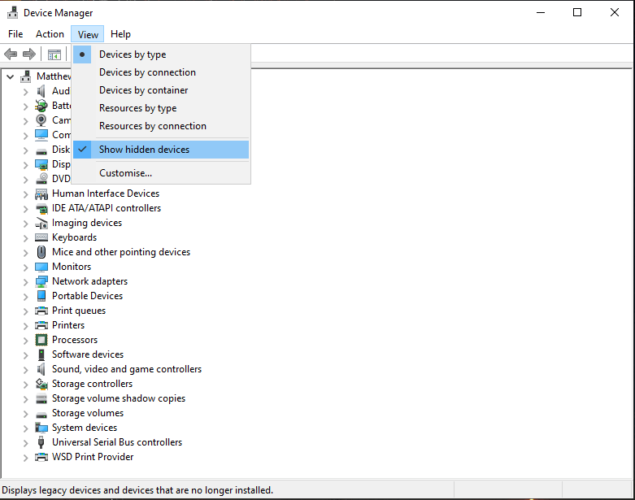
3. COM 포트 추가
- 위에서 설명한대로 장치 관리자를 엽니 다.
- 클릭 동작 메뉴.
- 고르다 레거시 하드웨어 추가.
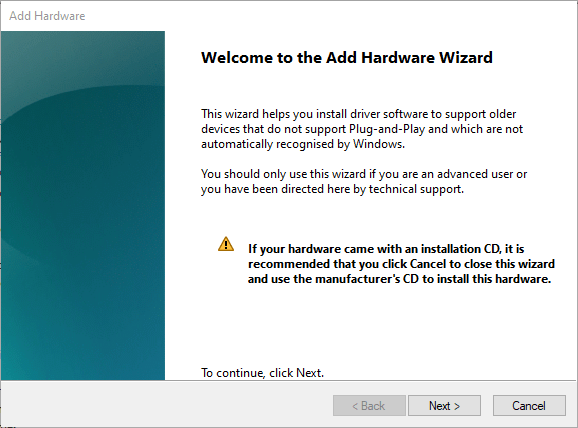
- 눌러 다음 그 창에있는 버튼.
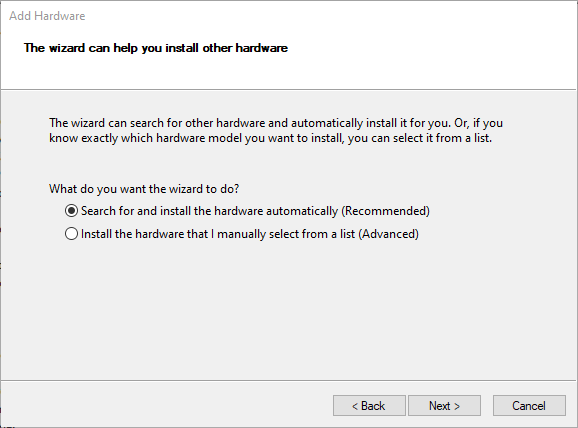
- 선택 목록에서 수동으로 선택한 하드웨어 설치 라디오 버튼.
- 클릭 다음 버튼을 눌러 추가 할 하드웨어 목록을 엽니 다.
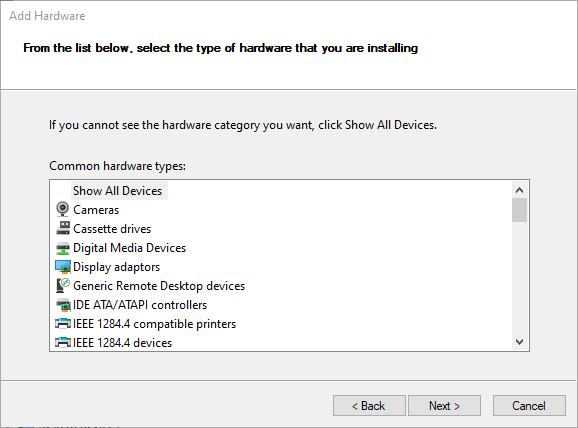
- 그런 다음 포트 (COM 및 LPT) 목록에서 다음 단추.
- 포트 제조업체를 선택하거나 표준 포트 유형 옵션을 클릭하고 다음 단추.
- 눌러 끝 단추.
따라서 장치 관리자에서 COM 포트를 복원해야하는 잠재적 인 수정 사항 중 일부입니다. 나중에 필요에 따라 포트를 구성 할 수 있습니다.
이 문제를 해결하기 위해 다른 방법을 사용한 경우 아래 댓글 섹션을 사용하여 커뮤니티와 공유하십시오.
 여전히 문제가 있습니까?이 도구로 문제를 해결하세요.
여전히 문제가 있습니까?이 도구로 문제를 해결하세요.
- 이 PC 수리 도구 다운로드 TrustPilot.com에서 우수 등급 (이 페이지에서 다운로드가 시작됩니다).
- 딸깍 하는 소리 스캔 시작 PC 문제를 일으킬 수있는 Windows 문제를 찾습니다.
- 딸깍 하는 소리 모두 고쳐주세요 특허 기술 문제를 해결하는 방법 (독자 전용 할인).
Restoro는 0 이번 달 독자.